来源:小编 更新:2025-05-20 12:12:13
用手机看
哇塞,你有没有发现,Windows 11 系统里竟然藏了个安卓小天地?没错,就是那个神秘的安卓子系统!今天,就让我带你一探究竟,手把手教你如何打开这个隐藏的小功能,让你的电脑瞬间变身安卓手机!

安卓子系统,顾名思义,就是Windows 11系统里内置的一个可以运行安卓应用的虚拟环境。简单来说,它就像是一个安卓手机,可以在你的电脑上运行各种安卓应用和游戏,让你无需安装第三方模拟器,就能享受到安卓世界的乐趣。
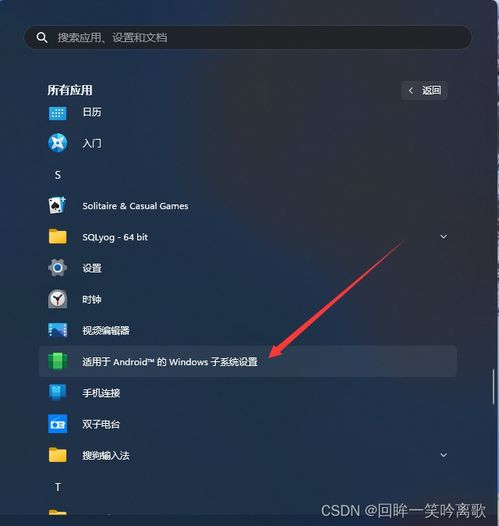
在开始之前,你需要做好以下准备工作:
1. 电脑支持虚拟化:这是开启安卓子系统的关键。你可以通过查看电脑的BIOS/UEFI设置,确认是否开启了虚拟化功能。
2. Windows 11系统版本:目前,安卓子系统只支持Windows 11 Beta通道的测试版本,版本号至少为22000.194或更高。
3. 切换系统区域:由于某些限制,你可能需要将系统区域更改为美国,以便在应用商店中下载到Amazon AppStore。
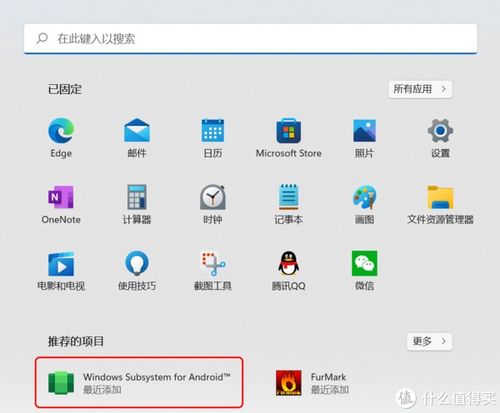
1. 开启虚拟机平台:按下快捷键Win + R,输入“control”并回车,进入控制面板。点击“程序”>“启用或关闭Windows功能”,勾选“Hyper-V”和“虚拟机平台”,然后点击确定。
2. 切换系统区域:在设置中,点击“时间和语言”>“语言”,添加英语(美国)作为首选语言,并设置为显示语言。
3. 下载Amazon AppStore:打开应用商店,搜索并下载Amazon AppStore。安装完成后,电脑会在后台自动安装Windows Subsystem for Android(WSA)。
4. 启动安卓子系统:在开始菜单中找到“Windows Subsystem for Android”应用程序,点击运行。
5. 下载安卓应用:在Amazon AppStore中搜索并下载你喜欢的安卓应用,然后点击安装。
1. 全屏显示:在安卓子系统中,你可以通过调整窗口大小来全屏显示应用。
2. 安装APK文件:如果你有APK文件,可以在安卓子系统中安装。首先,打开开发者选项,然后使用APK文件安装程序安装APK文件。
3. 同步数据:如果你在安卓手机和电脑上使用同一账号,可以尝试同步数据,让你的电脑和手机无缝连接。
怎么样,是不是觉得安卓子系统很神奇?通过这个功能,你可以在电脑上轻松运行安卓应用,让你的电脑变得更加丰富多彩。快来试试吧,让你的电脑焕发新的活力!